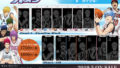iPhoneのホーム画面・ロック画面の壁紙を変更する方法を画像を使いながらわかりやすく紹介します。
iPhoneのホーム画面・ロック画面の壁紙を変更する方法
『設定』アプリをタップ。
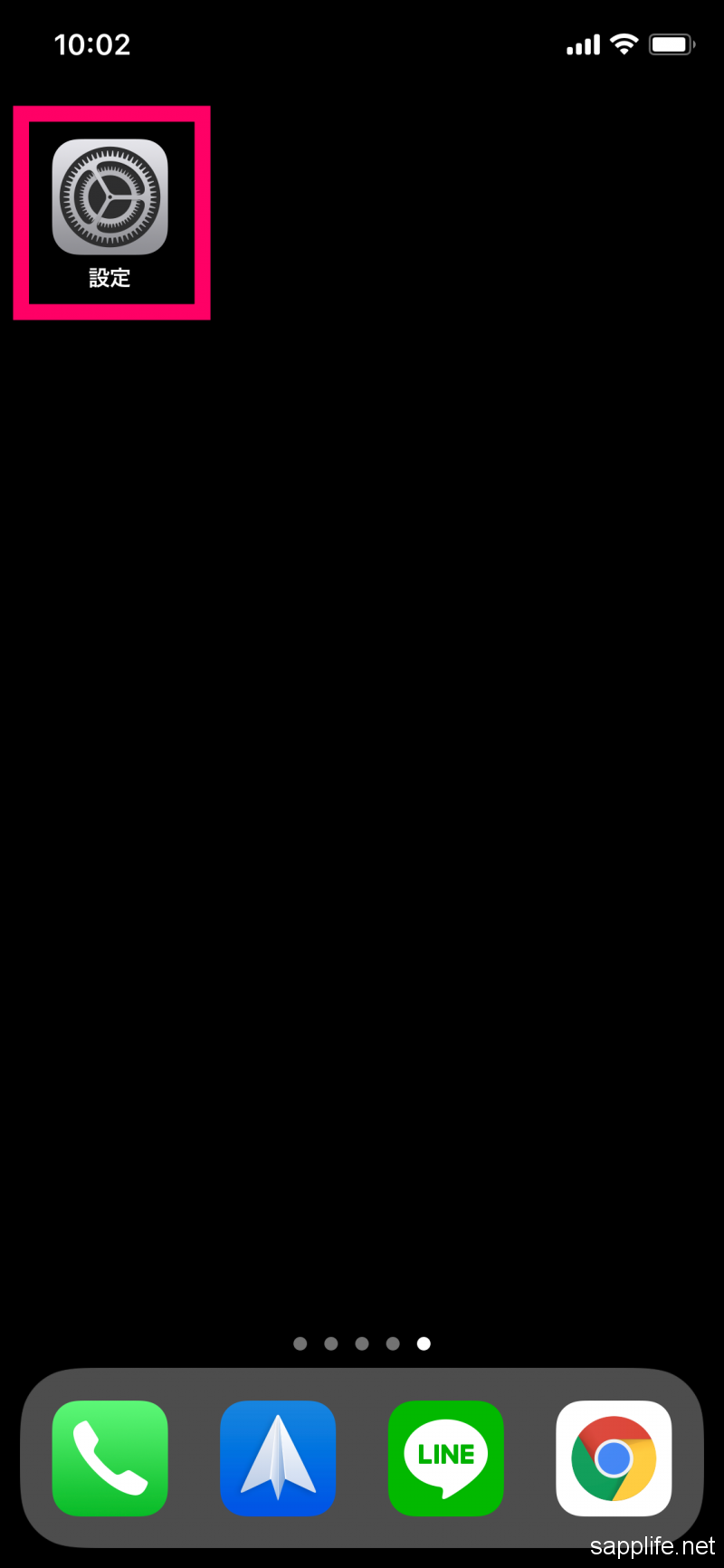
「壁紙」をタップ。
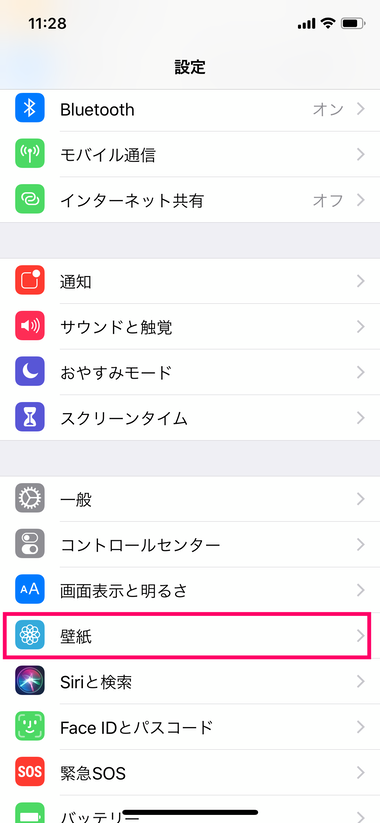
「壁紙を選択」をタップ。
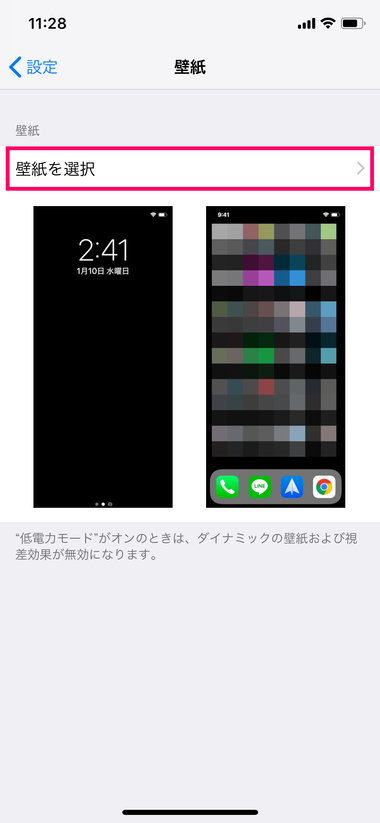
iPhone内の画像から壁紙に設定したい画像を選択します。
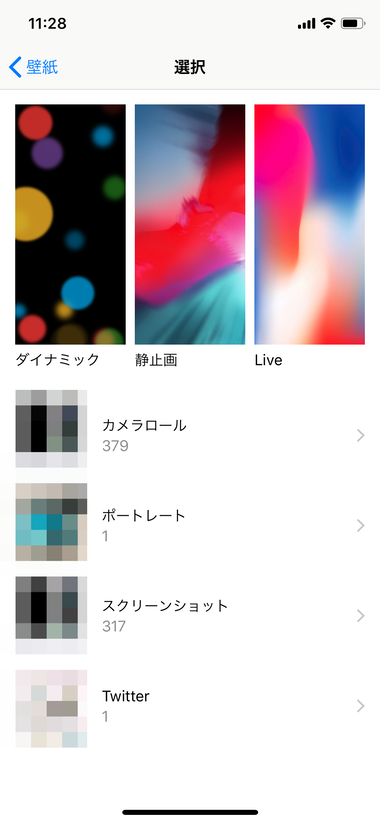
画像を選択したら画面下の「設定」をタップし、「ロック中の画面に設定」「ホーム画面に設定」「両方に設定」のいずれかをタップ。これで壁紙の変更は完了です。
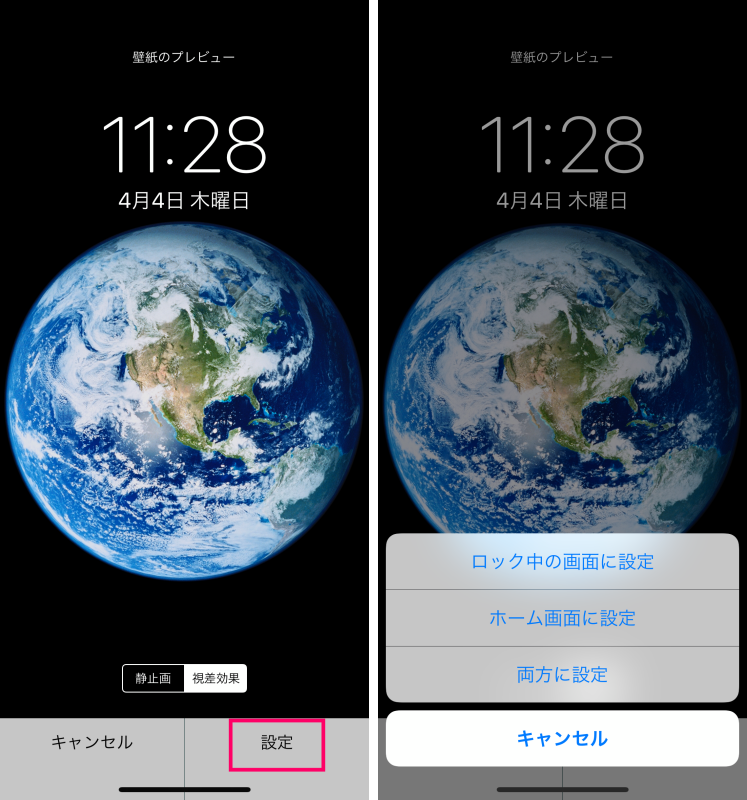
iPhoneのホーム画面・ロック画面の壁紙を変更する方法まとめ
iPhoneのホーム画面・ロック画面の壁紙を変更する方法を紹介しました。
壁紙を変えると気分も変わりますし、壁紙を変えたことがないという方は変更してみてはいかがでしょうか。
iPhoneの使い方をもっと知りたい人はiPhoneの使い方・設定や【初心者向け】iPhone Xシリーズの使い方まとめもぜひご覧ください。